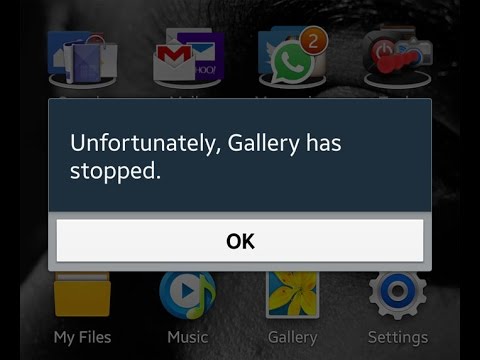
Conţinut
Galeria este managerul de imagine și video încorporat. Funcționează cu camera de cele mai multe ori, deoarece ori de câte ori face fotografii sau înregistrează videoclipuri, Galeria va fi întotdeauna acolo pentru a le gestiona. Mesajul de eroare „Din păcate, Galeria s-a oprit” vă spune practic că aplicația sa prăbușit și nu este clar imediat de ce se întâmplă.
Am primit destul de multe reclamații de la cititorii noștri cu privire la această eroare. Se întâmplă nu doar unui singur dispozitiv, ci aproape tuturor dispozitivelor Galaxy disponibile pe piață astăzi. Dar în această postare, vă voi prezenta în depanarea Samsung Galaxy J3 care este afectată de această eroare. Este posibil să fi abordat deja această problemă cu alte dispozitive înainte, dar vom aborda încă o dată acest subiect în beneficiul cititorilor noștri care ne-au contactat în acest sens. Deci, dacă aveți un telefon ca acesta și sunteți în prezent bătut de această eroare, continuați să citiți mai jos, deoarece această postare vă poate ajuta.
Înainte de a trece direct la depanarea noastră, dacă aveți alte probleme, treceți pe pagina noastră de depanare Galaxy J3, deoarece am abordat deja multe probleme cu acest telefon de când am început să îl acceptăm. Încercați să găsiți probleme similare cu ale dvs. și utilizați procedurile de depanare sau soluțiile pe care le-am sugerat. Dacă aveți nevoie de asistență suplimentară de la noi, completați chestionarul nostru privind problemele Android și dați clic pe Trimiteți. Nu vă faceți griji, este gratuit.
Cum să depanați Galaxy J3 cu eroarea „Galeria sa oprit”
Problemă: Sper că voi veți rezolva problema mea. Dețin un telefon Galaxy J3 și, deși l-am îngrijit de când l-am cumpărat la începutul acestui an, acum am o problemă ori de câte ori fac fotografii. Camera funcționează bine, dar în momentul în care fac o fotografie, apare eroarea „Din păcate, Galeria s-a oprit”. Dar chestia este că atunci când navighez în dosarul în care sunt salvate imaginile, acestea sunt acolo. Adică camera foto captează cu succes imaginile în ciuda erorii. Nu înțeleg de ce se întâmplă acest lucru, dar dacă știți ce să faceți în acest sens, vă rog să-mi spuneți. Mulțumesc.
Depanare: Eroarea „Galeria s-a oprit”, pe baza experienței noastre, este o problemă minoră care afectează fie Galeria în sine, fie aplicația Cameră. Ambele aplicații funcționează una lângă alta și există posibilitatea ca oricare dintre ele să fie cauza sau declanșatorul. Totuși, pentru această problemă, iată ce trebuie să faceți:
Pasul 1: ștergeți memoria cache și datele aplicației Galerie
Aplicația menționată în mod specific în eroare este Galeria, deci acesta ar fi punctul nostru de plecare. Să încercăm să vedem dacă problema poate fi rezolvată prin simpla resetare a acesteia. Tot ce trebuie să faceți este să ștergeți memoria cache și datele, dar nu vă faceți griji, niciuna dintre imaginile și videoclipurile dvs. nu va fi ștearsă ...
- Din orice ecran de pornire, atingeți pictograma Aplicații.
- Atingeți Setări.
- Atingeți Aplicații.
- Atingeți Galerie.
- Atingeți Stocare.
- Atingeți Ștergeți memoria cache.
- Atingeți Ștergeți datele, apoi atingeți OK.
După aceasta, reporniți telefonul și deschideți aplicația galerie. Dacă eroarea apare în continuare, încercați pasul următor.
Pasul 2: Resetați aplicația camerei
După cum am spus, este posibil ca camera să fie cea care cauzează această problemă. Deci, la fel ca ceea ce am făcut la primul pas, trebuie pur și simplu să resetați aplicația camerei, ștergând memoria cache și datele.
- Din orice ecran de pornire, atingeți pictograma Aplicații.
- Atingeți Setări.
- Atingeți Aplicații.
- Atingeți Cameră foto.
- Atingeți Stocare.
- Atingeți Ștergeți memoria cache.
- Atingeți Ștergeți datele, apoi atingeți OK.
După repornire și telefonul afișează în continuare eroarea, este timpul să analizăm problema sub un alt unghi.
Pasul 3: Reporniți telefonul în modul sigur
Este posibil ca una sau unele dintre aplicațiile pe care le-ați instalat să cauzeze problema.Deci, trebuie să izolați problema pentru a vedea dacă puteți determina cauza. Presupunând că problema este cauzată de o aplicație terță parte, atunci eroarea nu ar trebui să apară atunci când telefonul este în modul sigur. Urmați acești pași pentru a vă rula telefonul în acest mediu:
- Opriți dispozitivul.
- Apăsați și mențineți apăsată tasta de pornire pe lângă ecran cu numele dispozitivului.
- Când pe ecran apare „SAMSUNG”, eliberați tasta de pornire.
- Imediat după eliberarea tastei de pornire, țineți apăsată tasta de reducere a volumului.
- Continuați să țineți apăsată tasta de reducere a volumului până când dispozitivul termină de repornit.
- Modul sigur va fi afișat în colțul din stânga jos al ecranului.
- Eliberați tasta de reducere a volumului când vedeți „Mod sigur”.
Presupunând că eroarea dispare în acest mod, este clar că una sau unele dintre aplicațiile terțe cauzează problema. Încercați să actualizați aplicația care trebuie actualizată, deoarece poate fi o problemă de compatibilitate:
- Din orice ecran de pornire, atingeți pictograma Aplicații.
- Atingeți Magazin Play.
- Atingeți tasta Meniu, apoi atingeți Aplicațiile mele. Pentru a menține aplicațiile actualizate automat, atingeți tasta Meniu, atingeți Setări, apoi atingeți Actualizare automată aplicații pentru a bifa caseta de selectare.
- Alegeți una dintre următoarele opțiuni:
- Atingeți Actualizare [xx] pentru a actualiza toate aplicațiile cu actualizări disponibile.
- Atingeți o aplicație individuală și apoi atingeți Actualizare pentru a actualiza o singură aplicație.
Dacă bănuiți deja o aplicație sau două, puteți continua să ștergeți cache-urile și datele sau chiar să le dezinstalați pentru a vedea dacă eroarea dispare.
Cum se șterge cache-ul și datele aplicațiilor pe Galaxy J3
- Din orice ecran de pornire, atingeți pictograma Aplicații.
- Atingeți Setări.
- Atingeți Aplicații.
- Atingeți aplicația dorită în lista implicită sau atingeți pictograma Meniu> Afișați aplicațiile de sistem pentru a afișa aplicațiile preinstalate.
- Atingeți Stocare.
- Atingeți Ștergeți datele, apoi atingeți OK.
- Atingeți Ștergeți memoria cache.
Cum se dezinstalează aplicații de pe Galaxy J3
- Din orice ecran de pornire, atingeți pictograma Aplicații.
- Atingeți Setări.
- Atingeți Aplicații.
- Atingeți aplicația dorită în lista implicită sau atingeți pictograma Meniu> Afișați aplicațiile de sistem pentru a afișa aplicațiile preinstalate.
- Atingeți Dezinstalare.
- Atingeți din nou Dezinstalare pentru a confirma.
Pasul 4: Ștergeți toate cache-urile de sistem, deoarece unele pot fi corupte
Dacă există cache-uri de sistem corupte, telefonul dvs. poate suferi probleme legate de performanță și unele aplicații pot continua să se blocheze. Pentru a exclude această posibilitate, încercați să ștergeți toate cache-urile sistemului, astfel încât telefonul dvs. să poată crea altele noi, care sunt complet compatibile cu acesta. Pur și simplu rulați telefonul în modul de recuperare și ștergeți partiția cache:
- Opriți dispozitivul.
- Țineți apăsate tasta de creștere a volumului și tasta Acasă, apoi țineți apăsată tasta de pornire.
- Când se afișează ecranul cu sigla dispozitivului, eliberați doar tasta de pornire.
- Când se afișează sigla Android, eliberați toate tastele („Instalarea actualizării sistemului” va apărea timp de aproximativ 30 - 60 de secunde înainte de a afișa opțiunile din meniul de recuperare a sistemului Android).
- Apăsați tasta de reducere a volumului de mai multe ori pentru a evidenția „ștergeți partiția cache”.
- Apăsați tasta de pornire pentru a selecta.
- Apăsați tasta de reducere a volumului pentru a evidenția „da” și apăsați tasta de pornire pentru a selecta.
- Când partiția de ștergere a cache-ului este completă, „Reporniți sistemul acum” este evidențiat.
- Apăsați tasta de pornire pentru a reporni dispozitivul.
Așteptați ca telefonul să devină activ și apoi încercați să deschideți aplicația Galerie pentru a vedea dacă eroarea apare în continuare și dacă da, atunci ar trebui făcut următorul pas.
Pasul 5: Este timpul să vă resetați Galaxy J3
Pentru acest tip de problemă, rareori puteți ajunge la acest punct, dar dacă ați ajuns, atunci aceasta este ultima voastră soluție. Eroarea „Galeria s-a oprit” este o problemă destul de minoră, iar o resetare poate avea grijă de ea. Cu toate acestea, trebuie să treceți prin dificultatea de a face backup pentru fișierele și datele importante, deoarece acestea vor fi șterse. Înainte de a efectua resetarea, asigurați-vă că luați notă de ID-ul și parola Google sau, mai bine, dezactivați Factory Reset Protection (FRP) pentru a nu fi blocat de pe dispozitiv.
Cum se dezactivează Galaxy J3 Factory Reset Protection
- Din orice ecran de pornire, atingeți pictograma Aplicații.
- Atingeți Setări.
- Atingeți Cloud și conturi.
- Atingeți Conturi.
- Atingeți Google.
- Atingeți adresa de e-mail Google ID. Dacă aveți mai multe conturi configurate, va trebui să repetați acești pași pentru fiecare cont.
- Atingeți Meniu.
- Atinge Elimină contul.
- Atingeți ELIMINAȚI CONTUL.
Cum să efectuați resetarea master pe Galaxy J3
- Opriți dispozitivul.
- Țineți apăsate tasta de creștere a volumului și tasta Acasă, apoi țineți apăsată tasta de pornire.
- Când se afișează ecranul cu sigla dispozitivului, eliberați doar tasta de pornire
- Când se afișează sigla Android, eliberați toate tastele („Instalarea actualizării sistemului” va apărea timp de aproximativ 30 - 60 de secunde înainte de a afișa opțiunile din meniul de recuperare a sistemului Android).
- Apăsați tasta de reducere a volumului de mai multe ori pentru a evidenția „ștergeți datele / resetarea din fabrică”.
- Apăsați butonul de alimentare pentru a selecta.
- Apăsați tasta de reducere a volumului până când este evidențiat „Da - ștergeți toate datele utilizatorului”.
- Apăsați butonul de alimentare pentru a selecta și a începe resetarea principală.
- După finalizarea resetării principale, este evidențiat „Reboot system now”.
- Apăsați tasta de pornire pentru a reporni dispozitivul.
De asemenea, vă puteți reseta telefonul din meniul Setări ...
- Din orice ecran de pornire, atingeți pictograma Aplicații.
- Atingeți Setări.
- Atingeți Cloud și conturi.
- Atingeți Backup și restaurare.
- Dacă doriți, atingeți Copia de siguranță a datelor mele pentru a muta glisorul pe PORNIT sau OPRIT.
- Dacă doriți, atingeți Restaurare pentru a muta glisorul pe PORNIT sau OPRIT.
- Atingeți de două ori tasta Înapoi pentru a reveni la meniul Setări, apoi atingeți General Management.
- Atinge Resetează.
- Atingeți Resetare date din fabrică.
- Atingeți Resetare dispozitiv.
- Dacă blocarea ecranului este activată, introduceți codul PIN sau parola.
- Atinge Continuă.
- Atinge Șterge tot.
Sper ca asta ajuta.
conecteaza-te cu noi
Suntem întotdeauna deschiși la problemele, întrebările și sugestiile dvs., așa că nu ezitați să ne contactați completând acest formular. Acesta este un serviciu gratuit pe care îl oferim și nu vă vom percepe niciun ban pentru asta. Vă rugăm să rețineți că primim sute de e-mailuri în fiecare zi și este imposibil să răspundem la fiecare dintre ele. Dar fiți siguri că citim fiecare mesaj pe care îl primim. Pentru cei pe care i-am ajutat, vă rugăm să răspândiți mesajul împărtășind postările noastre prietenilor dvs. sau pur și simplu să vă placă pagina noastră de Facebook și Google+ sau urmăriți-ne pe Twitter.


